下載版本37滴
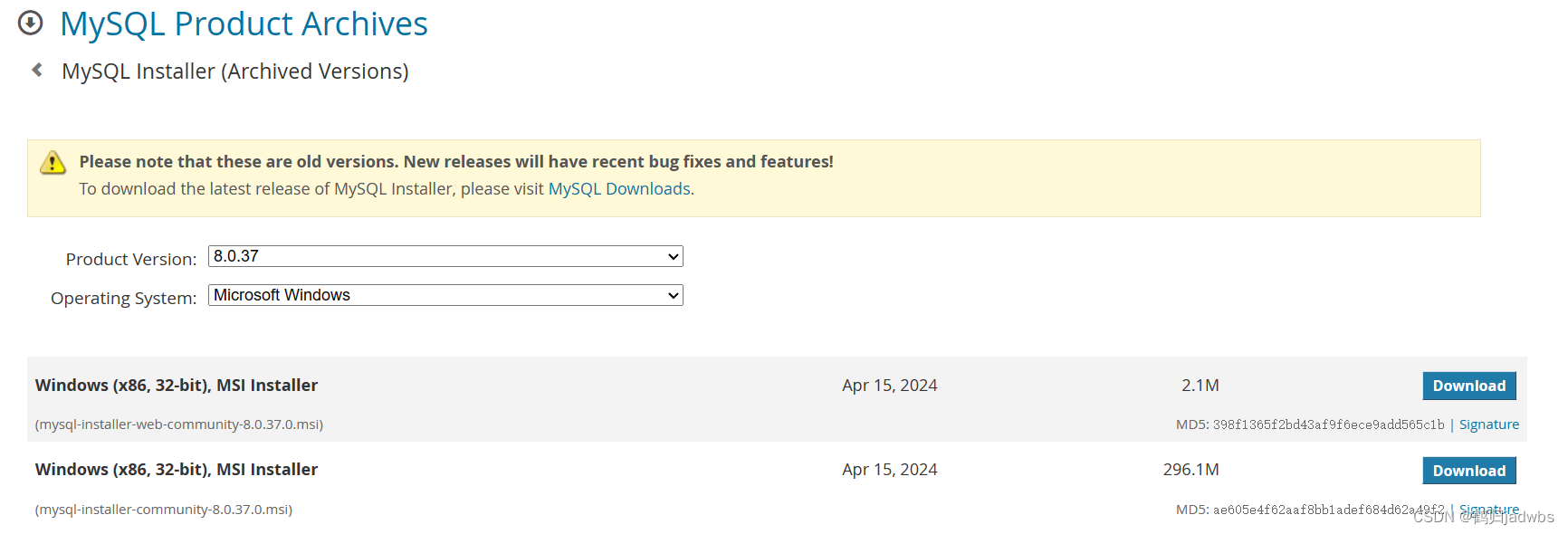
下載第二個
之后進行安裝
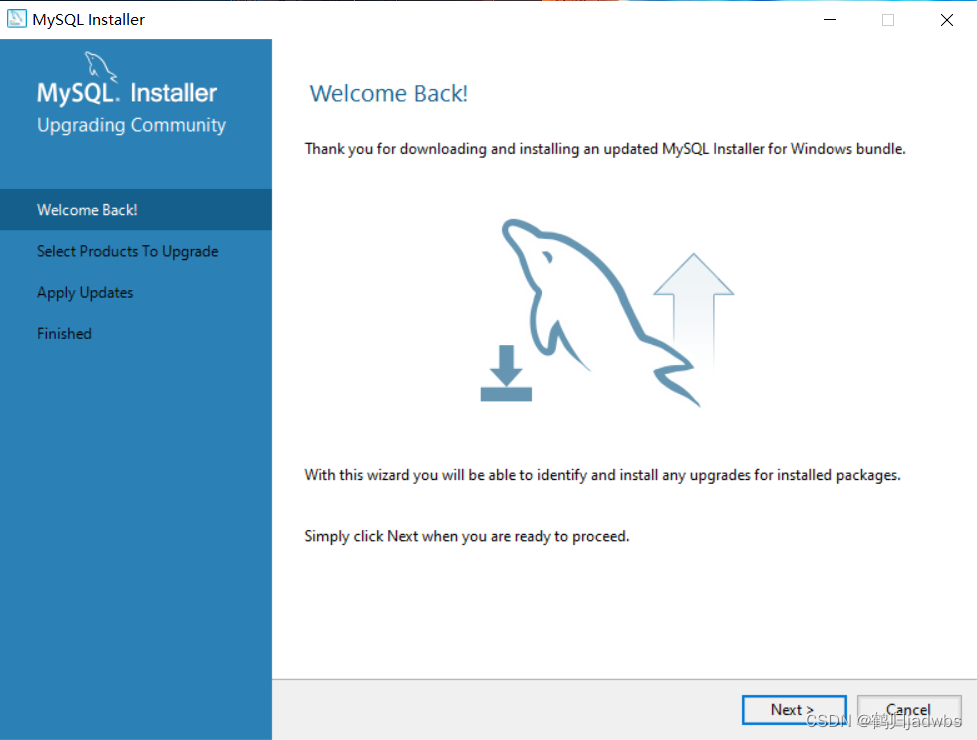
進入安裝界面? next
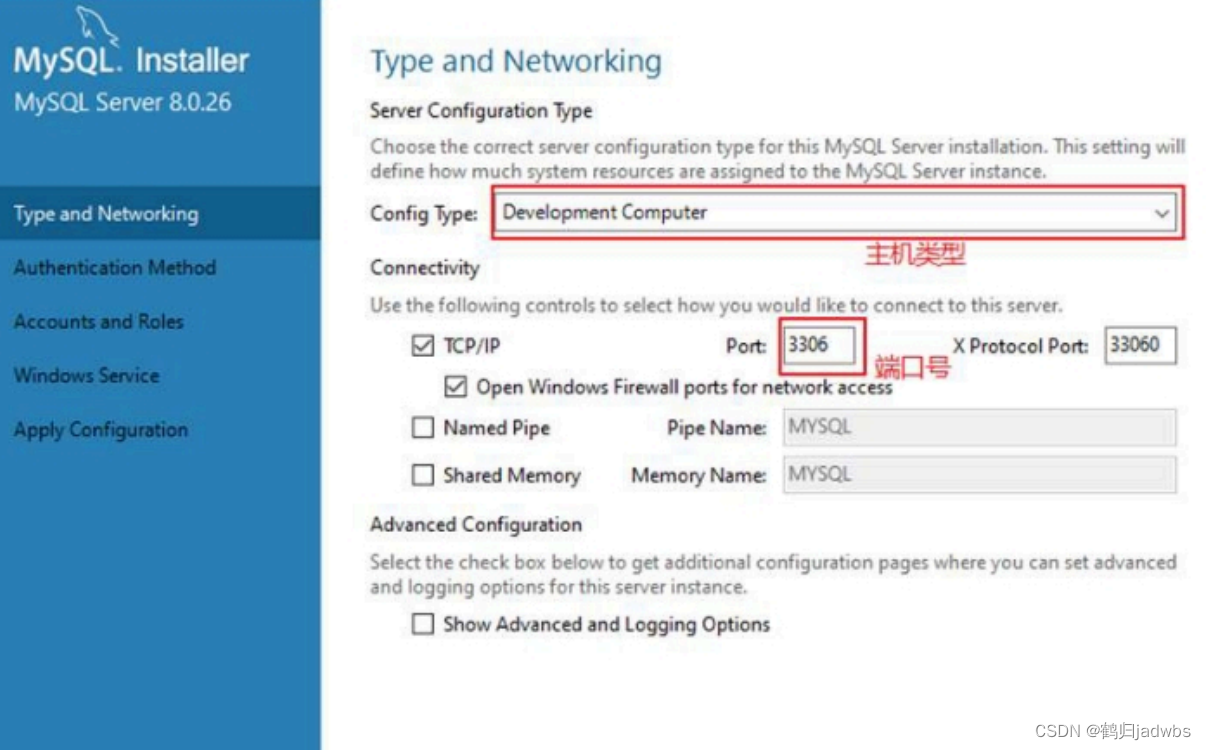
選擇默認的? 進行下一步
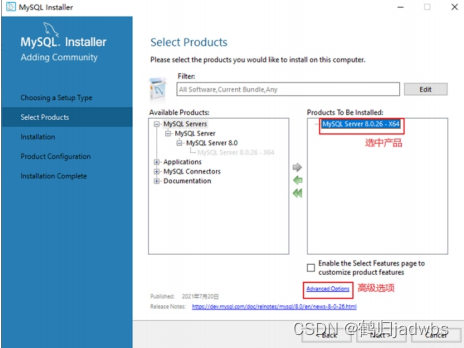
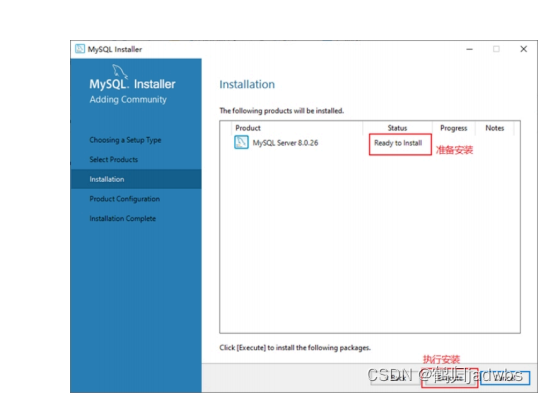
安裝成功后,進行一系列配置,成功界面如下:
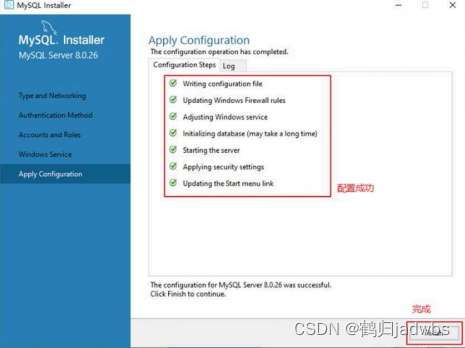
配置 MySQL8.0 環境變量
如果不配置 MySQL 環境變量,就不能在命令行直接輸入 MySQL 登錄命令。
步驟 1 :在桌面上右擊【此電腦】圖標,在彈出的快捷菜單中選擇【屬性】菜單命令。
步驟 2 :打開【系 統】窗口,單擊【高級系統設置】鏈接。
步驟 3 :打開【系統屬性】對話框,選擇【高級】選項卡,然 后單擊【環境變量】按鈕。
步驟 4 :打開【環境變量】對話框,在系統變量列表中選擇 path 變量。
步驟 5 :單擊【編輯】按鈕,在【編輯環境變量】對話框中,將 MySQL 應用程序的 bin 目錄
( C:\Program Files\MySQL\MySQL Server 8.0\bin )添加到變量值中,用分號將其與其他路徑分隔開。
步驟 6 :添加完成 之后,單擊【確定】按鈕,這樣就完成了配置 path 變量的操作,然后就可以直接輸入 MySQL命令來登錄 數據庫了。
MySQL的登錄
配置好環境變量好,它可能自動啟動,可在windows服務中查看
打開 windows 服務
方式 1 :計算機(點擊鼠標右鍵) → 管理(點擊) → 服務和應用程序(點擊) → 服務(點
擊)
方式 2 :控制面板(點擊) → 系統和安全(點擊) → 管理工具(點擊) → 服務(點擊)
方式 3 :任務欄(點擊鼠標右鍵) → 啟動任務管理器(點擊) → 服務(點擊)
方式 4 :單擊【開始】菜單,在搜索框中輸入 “services.msc” ,按 Enter 鍵確認
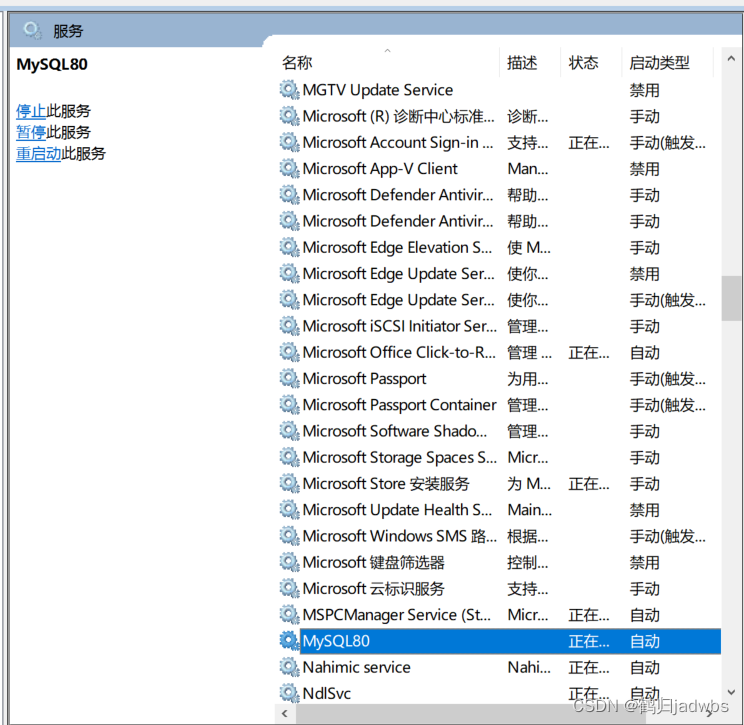
最后使用命令行工具查驗
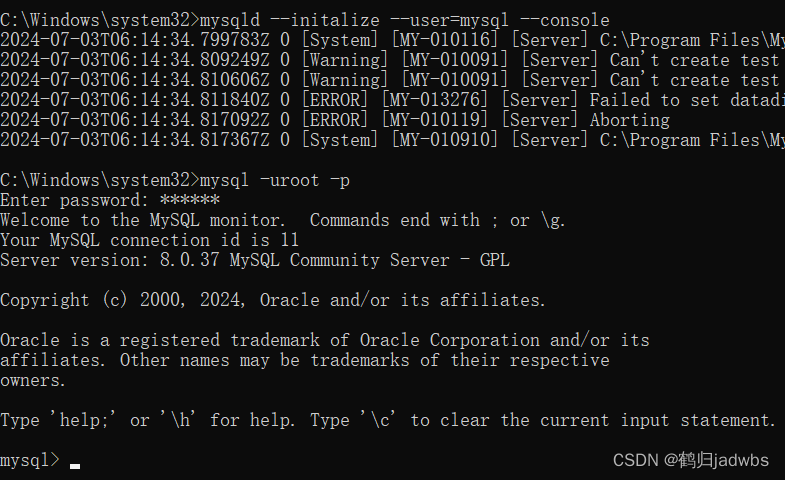












 開發平臺之HTTP端口規劃)

:一對一映射)




